2025-03-27 11:31:31来源:sxtmmc 编辑:佚名
在苹果ios 17系统升级后,不少用户遇到了天气小组件无法正常显示的问题。这一问题不仅影响了用户的使用体验,也引发了一系列关于系统稳定性和应用兼容性的讨论。本文将针对这一问题,提供一些实用的解决方案,帮助用户快速恢复天气小组件的正常显示。
天气小组件需要获取用户的地理位置信息,才能提供准确的天气预报。如果定位服务被关闭或天气应用被禁止访问位置信息,那么天气小组件就无法正常显示。因此,首先需要检查定位服务的设置。
1. 打开iphone的“设置”应用。

2. 找到并点击“隐私与安全性”选项。
3. 在隐私与安全性界面中,点击“定位服务”。
4. 确保定位服务已开启,并在下拉列表中找到“天气”应用。
5. 将“天气”应用的允许访问位置信息设置为“使用app或小组件期间”。
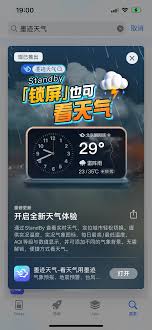
有时候,天气小组件无法显示可能是由于系统或应用的bug导致的。因此,检查并更新软件是解决问题的关键步骤。
1. 打开iphone的“设置”应用。
2. 点击“通用”选项。
3. 在通用界面中,点击“软件更新”。
4. 检查是否有可用的系统更新或天气应用的更新,并尽快进行更新。
此外,还可以尝试重启天气应用或清除其缓存,以解决可能存在的数据源连接问题。长按天气应用图标,选择“重新排列app”,然后关闭再重新打开天气应用。或在设置中找到天气应用,选择“清除缓存”。
天气应用需要依赖特定的数据源来获取天气信息,如果这些数据源中断或服务器出现故障,就会导致天气信息无法加载。因此,检查网络连接和数据源的稳定性也是解决问题的关键。

1. 确保iphone处于良好的网络环境中,无论是wi-fi还是移动数据都需要保持稳定和畅通。
2. 如果天气应用仍然不显示天气信息,可以尝试切换网络环境或检查苹果天气服务器的状态。
如果天气小组件从手机桌面上消失了,可能是由于桌面整理误删或系统隐藏导致的。此时,可以尝试重新添加天气小组件。
1. 长按手机屏幕空白处,进入桌面编辑模式。
2. 在小部件库中找到天气小组件。
3. 将天气小组件拖动到桌面上合适的位置。
如果以上所有方法都尝试过了,但天气小组件仍然无法显示,那么可能需要考虑采取最后的手段——恢复出厂设置。但请注意,这将清除手机上的所有数据,因此在进行此操作前,请务必做好数据备份。
1. 使用icloud或itunes备份iphone数据。
2. 在设置中找到“通用”选项。
3. 点击“还原”,然后选择“抹掉所有内容和设置”。
4. 完成恢复出厂设置后,使用之前备份的数据进行恢复。
总之,面对ios 17升级后天气小组件无法显示的问题,用户不必过于担心。通过检查定位服务设置、软件更新与系统检查、网络连接与数据源稳定性、重新添加天气小组件以及恢复出厂设置等方法,大多数问题都可以得到解决。希望本文的解决方案能够帮助到遇到这一问题的用户。

系统工具
41.26MB
下载
系统工具
20.17MB
下载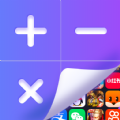
系统工具
27.5 MB
下载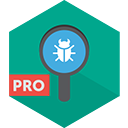
系统工具
30.05M
下载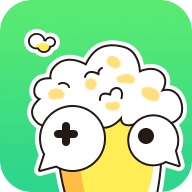
系统工具
3.33 MB
下载
系统工具
80.6 MB
下载
系统工具
6.65 MB
下载
系统工具
14.76MB
下载
系统工具
10.09MB
下载
系统工具
13.36MB
下载